windows10任务栏透明怎么弄 win10如何设置透明任务栏
更新时间:2023-12-01 09:45:20作者:zheng
我们在使用win10电脑的时候可以在个性化设置中将电脑的任务栏样式设置为透明,让桌面看起来更加美观,有些用户就想要将win10电脑的任务栏设置为透明样式,但是却不知道win10如何设置透明任务栏,今天小编就教大家windows10任务栏透明怎么弄,如果你刚好遇到这个问题,跟着小编一起来操作吧。
推荐下载:windows10 32位镜像
方法如下:
1、在桌面中点击Windows图标,找到设置-个性化。
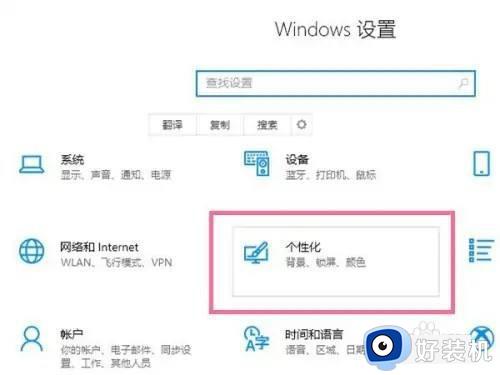
2、找到颜色选项,将从我的背景自动选取—种主题色勾选起来。
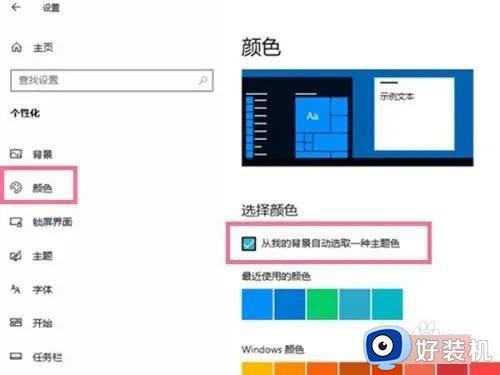
3、从在以下区域显示主题色中,将开始菜单、任务栏和操作中心勾选即可。
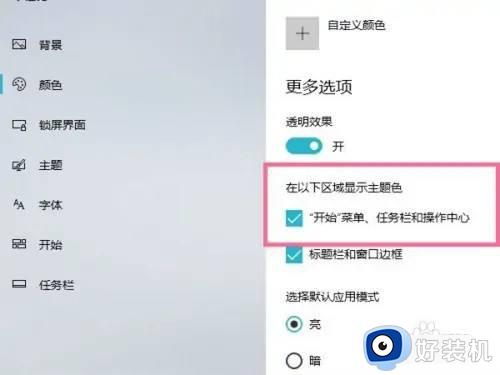
以上就是windows10任务栏透明怎么弄的全部内容,有遇到相同问题的用户可参考本文中介绍的步骤来进行修复,希望能够对大家有所帮助。
windows10任务栏透明怎么弄 win10如何设置透明任务栏相关教程
- windows10任务栏透明怎么弄 windows10任务栏透明的设置方法
- windows10任务栏怎么弄透明 windows10任务栏变透明的设置方法
- win10 任务栏透明怎么设置 win10如何设置透明任务栏
- 如何把Win10任务栏变透明 Win10任务栏变透明的设置方法
- win10的任务栏怎么透明 win10如何使任务栏透明
- windows10怎么把任务栏变透明 windows10把任务栏变透明的两种方法
- win10任务栏怎么设置透明 win10设置任务栏透明的教程
- win10怎么让任务栏透明 win10如何让任务栏透明显示
- 怎么把win10任务栏透明 win10任务栏设置透明的详细步骤
- win10系统任务栏怎么样透明化 让win10系统任务栏透明化的方法
- win10拼音打字没有预选框怎么办 win10微软拼音打字没有选字框修复方法
- win10你的电脑不能投影到其他屏幕怎么回事 win10电脑提示你的电脑不能投影到其他屏幕如何处理
- win10任务栏没反应怎么办 win10任务栏无响应如何修复
- win10频繁断网重启才能连上怎么回事?win10老是断网需重启如何解决
- win10批量卸载字体的步骤 win10如何批量卸载字体
- win10配置在哪里看 win10配置怎么看
win10教程推荐
- 1 win10亮度调节失效怎么办 win10亮度调节没有反应处理方法
- 2 win10屏幕分辨率被锁定了怎么解除 win10电脑屏幕分辨率被锁定解决方法
- 3 win10怎么看电脑配置和型号 电脑windows10在哪里看配置
- 4 win10内存16g可用8g怎么办 win10内存16g显示只有8g可用完美解决方法
- 5 win10的ipv4怎么设置地址 win10如何设置ipv4地址
- 6 苹果电脑双系统win10启动不了怎么办 苹果双系统进不去win10系统处理方法
- 7 win10更换系统盘如何设置 win10电脑怎么更换系统盘
- 8 win10输入法没了语言栏也消失了怎么回事 win10输入法语言栏不见了如何解决
- 9 win10资源管理器卡死无响应怎么办 win10资源管理器未响应死机处理方法
- 10 win10没有自带游戏怎么办 win10系统自带游戏隐藏了的解决办法
